
作為一個游戲玩家,某天鼠標右鍵突然失靈,,右鍵任務欄久久不能彈出,。即使你總是右鍵單擊頻閃右鍵菜單欄,,它仍然無法出現(xiàn),。在嚴重的情況下,,桌面圖標全部失效,,你不得不盲目重啟,。不知道大家有沒有遇到過這種情況,我來和大家分享一下解決方法,。(我由淺入深分析一下):
1.鼠標本身的問題就是硬件問題(概率最小,,最好解決)。插上鼠標,,換臺電腦測試一下。很容易解決,。有問題就換鼠標。
2.不良操作習慣:比如電腦還有數(shù)據(jù)運行時,,總是按電源鍵強行關機,,導致系統(tǒng)故障,。
3.驅動安裝錯誤:這個受用戶的網絡狀態(tài)影響很大,,尤其是新裝的電腦,。下載驅動時,網絡狀態(tài)差,?;蛘咴谀硞€時刻,用戶緊急停止下載驅動,,導致用戶電腦中產生殘留文件,。在下一個驅動程序安裝中,剩余文件與新的驅動程序文件,,從而導致問題,。(建議下載驅動時保證網絡質量,必要時開放數(shù)據(jù),。此外,,有必要刪除剩余的驅動因素。要慎重,,尤其是像我這樣的校園網用戶,。網絡質量根本無法保證。)還有一種可能是驅動下載成功后,,用戶需要重啟安裝驅動,,用戶強行退出,導致程序崩潰,。
4.使用垃圾軟件影響鼠標右鍵的管理和使用。建議下載“惈彼彼彜瀹瀹瀹瀹瀹瀹瀹瀹瀹瀹瀹瀹瀹瀹瀹瀹瀹
5.注冊表問題:1,。我們同時按下鍵盤上的快捷鍵“Win R”來打開運行窗口,,輸入“regedit”命令并單擊OK,
2.在注冊表編輯器中,,我們依次展開“HKEY _類_根目錄 shellex ContextMenuHandlers”,,用del delete鍵刪除“上下文菜單處理程序”中除了新文件以外的所有文件。3.最后,,我們重新啟動計算機,,檢查鼠標右鍵是否可以再次使用。
6.顯卡的驅動程序和顯卡有,。建議先禁用顯卡,。1.在桌面上,右鍵單擊“這臺電腦”,,然后單擊“管理”,。
2.搜索,點擊左邊的“設備管理器”,,展開右邊的“顯示卡”,,在里面找到“NVIDIA”項,。3.右鍵單擊“NIVIDIA”項目,然后單擊“禁用”,。
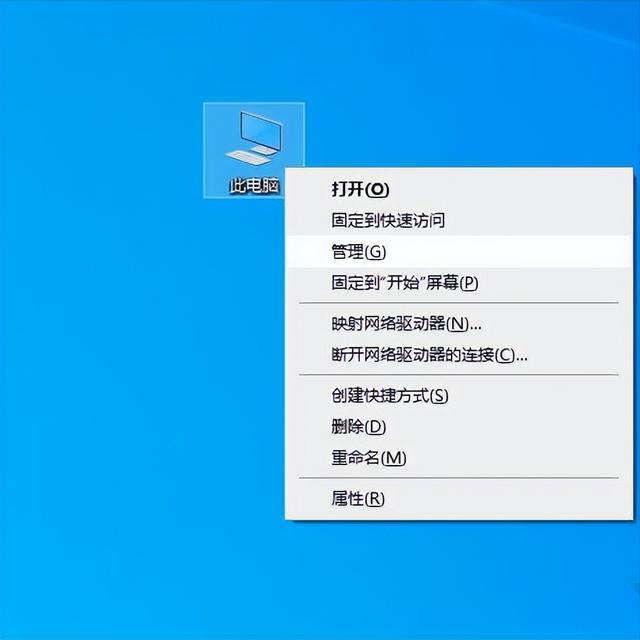
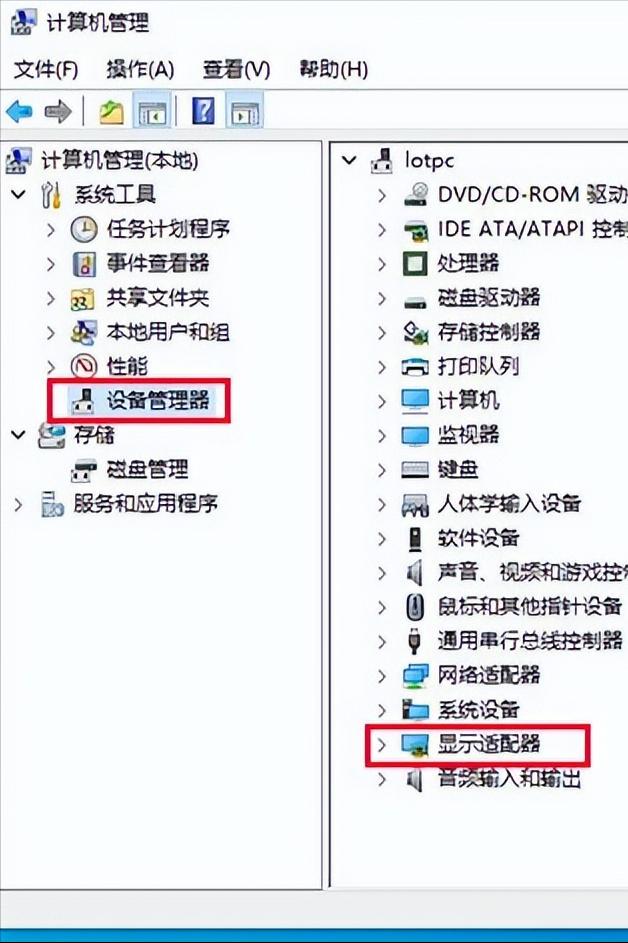
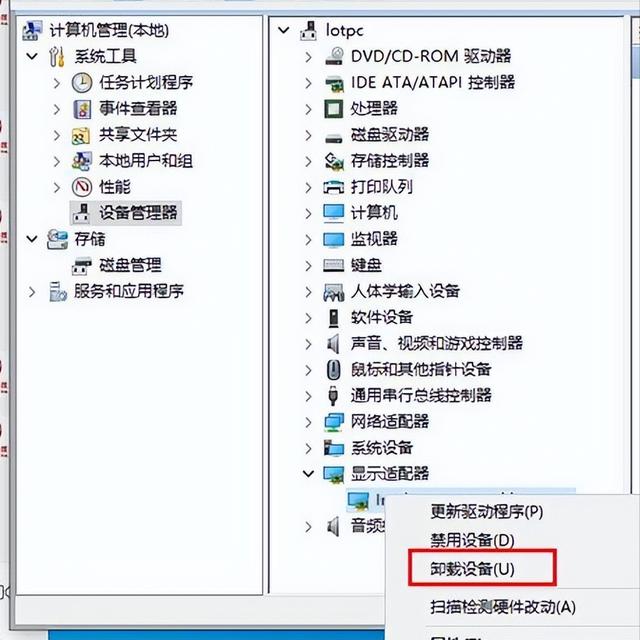
如何卸載顯卡
如果引導問題仍然存在,,建議卸載獨立顯示器并重新安裝圖形驅動程序:1。在桌面上,,右鍵單擊“這臺電腦”,,然后單擊“管理”。
2.搜索,,點擊左邊的“設備管理器”,,展開右邊的“顯示卡”,在里面找到“NVIDIA”項,。3.右鍵“NIVIDIA”項目,,點擊“卸載”(建議用官方軟件卸載顯卡,建議使用顯示驅動卸載程序下載版本18.0.4.9),。4.英偉達領先的人工智能計算|在英偉達或AMD官網下載相應的顯卡驅動,。切記追求穩(wěn)定而不是最新版本。一定要注意網絡狀態(tài),。
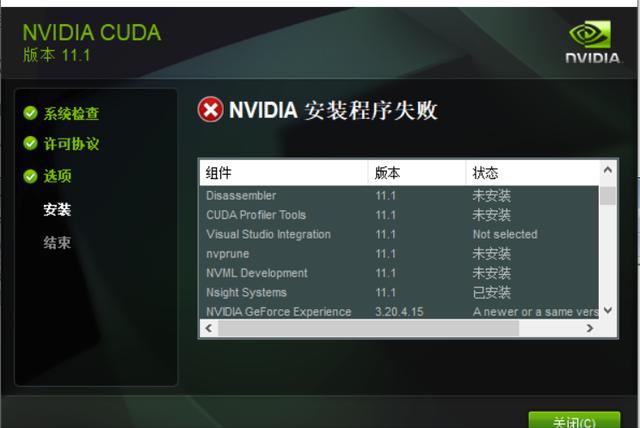
DDU顯卡卸載神器
6.如果以上步驟不能解決問題,,建議重新安裝系統(tǒng)。記住50%的問題可以通過重啟電腦來解決,。99%的問題可以通過重裝系統(tǒng)解決,。剩下的1%就是我們擔心的硬件故障。
官方微信
TOP